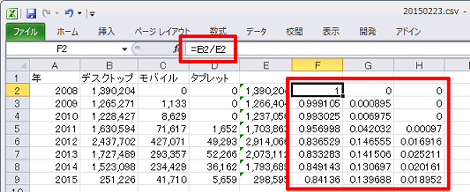Excelで値をパーセントに変換してグラフにする方法
Excelで値をパーセントに変換してグラフにする方法を紹介します。
1.はじめに
世の中にタブレット端末が増えてきたので、当ブログにアクセスしてくれているデバイス別ユーザー数の年毎の比率を調べてみました。
デバイス別ユーザー数は、Google Analyticsの「ユーザー」→「モバイル」→「サマリー」の
- desktop(デスクトップ)
- mobile(モバイル)
- tablet(タブレット)
からそれぞれ取得することができます。
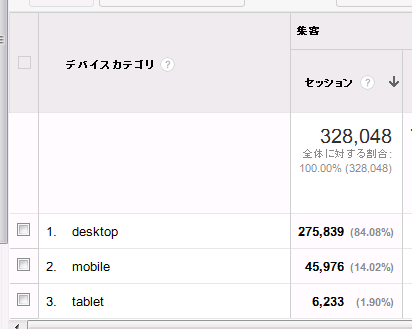
で、2008年~2015年2月までのデータは下記のとおりです。
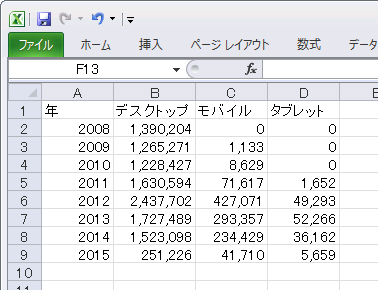
が、これをグラフにしても年毎のデバイス別ユーザー数が表示されるだけで、比率を確認することはできません。
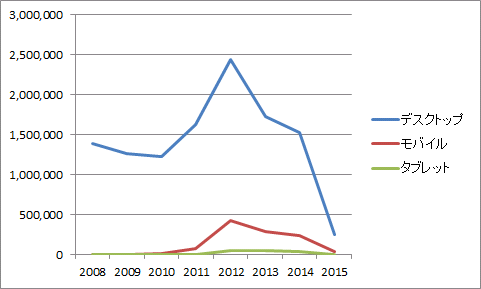
ということで、値をパーセントに変換してグラフにする方法(というか手順)を紹介します。
よりエレガントな方法があればどこかでつぶやいてください。
2.値をパーセントに変換してグラフにする
値をパーセントに変換してグラフにするには、まず年毎のユーザー数の合計をSUM関数でセルのE列に表示します。
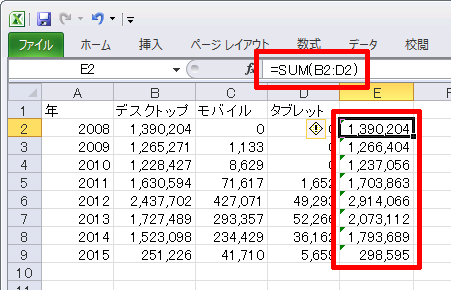
次にそれぞれのデバイスの割合をF列~H列のセルに表示します。
あとはB1~D1セルの項目名をF1~H1セルにコピーし、F1~H9のセルを選択してから「挿入」→「折れ線」をクリックして折れ線グラフを作れば完了です。
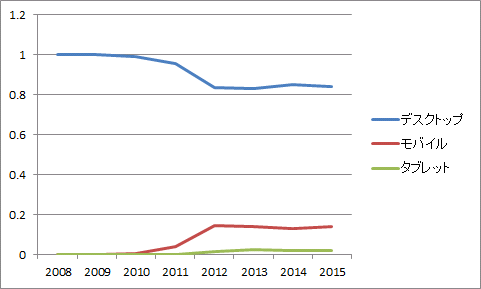
ということで本題からそれますが、当ブログでは2010年から2012年にかけてモバイルユーザーが増え、さらにタブレットユーザーも2012年から増えていますが、その後横ばい状態であることが分かります。
横ばいなのは、当ブログの記事がデスクトップ向けの内容が多いせいかもしれません。
Posted by yujiro このページの先頭に戻る
- Excel上の半角スペースが"?"に文字化けするときの対処
- Execlでファイルを共有する方法
- Excelの$の意味
- Excelで今日の日付の列に色をつける方法
- WindowsでExcelが強制終了する場合の対処
- Excelの列を数字で表示する方法
- Excelの「ブックの共有」を解除する方法
- ExcelのCSVデータ取り込みで「このテキストファイルのデータは、1つのワークシートに入りきりません。」というエラーになる場合の対処
- ExcelでUTF-8のCSVデータを取り込む方法
- Excelで特定の文字が入力されたセルの合計をカウントする方法
- Excelのファイル名をセルに表示する方法
- Excelで「円」表示された数字の合計を表示する方法
- PowerPointやExcelの図形を別の図形に変更する方法
- Excelで数値を百万単位で表示させる方法
- Excelで行と列を入れ替える方法
トラックバックURL
コメントする
greeting